最新开启Win7笔记本弹出Runtime Error wmpnscfg.exe的解决办法,由系统下载吧率先分享:
相信很多用户开启Win7系统时,都有遇到过弹出一些错误提示框的问题,比如最近就有用户反馈,开机时提示 Runtime Error! program:c:\program files\windows medieaplayer \wmpnscfg.exe R6016 -not enough space的错误提示,怎么办?其实这是由于用于WMP网络共享的数据空间不足的问 题,现小编介绍开启Win7笔记本弹出Runtime Error wmpnscfg.exe的解决办法。
1、按“Win+R”打开“运行”窗口,输入“msconfig”命令后按回车打开服务窗口。
2、切换到“启动”标签页,找到并去掉wmpnscfg.exe选项前面的勾选,点击“应用”—“确定”,重启计算机即可。
3、如果无法找到该启动项或问题仍旧,继续按照步骤1打开服务窗口;
4、在“服务”窗口右侧找到并双击“Windows Media Player Network Sharing Service”服务;
5、在打开的属性界面中,启动类型修改为“手动”,服务状态修改成“停止”,点击“确定”保存后退出。
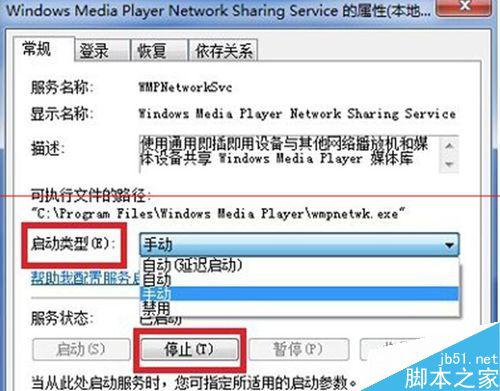
6、按“Win+R”打开“运行”窗口,输入“regedit”命令后按回车打开注册表;
7、依次展开以下注册项HKEY_CURRENT_USER\Software\Microsoft\MediaPlayer\Preferences\HME,
8、点击HME项,然后在右侧窗口分别双击字符串值UserWantsRemoteBrowsing及UserWantsRemoteSharing,将数值数据修改成2(十六进制),保存后退出注册表就OK了。
以上就是关于开启Win7笔记本弹出Runtime Error wmpnscfg.exe的解决办法分享了,通过以上介绍后,遇到相同问题的用户,请参照以上的方法进行解决吧。


